系统增量备份是指在一次完全备份或上一次增量备份后,以后每次的备份只需备份与前一次相比增加或者被修改的文件,即备份上一次备份之后有变化的数据。第一次增量备份的对象是进行完全备份后所产生的增加和修改的文件,第二次增量备份的对象是进行第一次增量备份后所产生的增加和修改的文件,以此类推。下面小编要为大家介绍的是使用云骑士装机大师进行系统增量备份的方法,一起来看看吧。
云骑士装机大师系统增量备份方法:
1.打开云骑士装机大师,点击【一键备份】,选择【系统备份和还原】,然后再点击【增量备份和还原】

2.点击【系统增量备份】,在弹出的提示框中点击【确定】执行系统增量备份操作
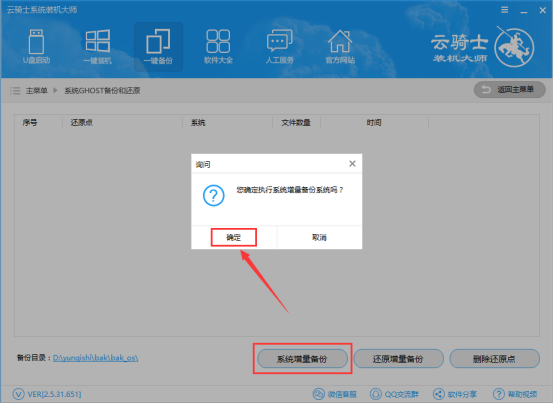
3.提示执行该操作需开启VSS服务,点击【确定】执行
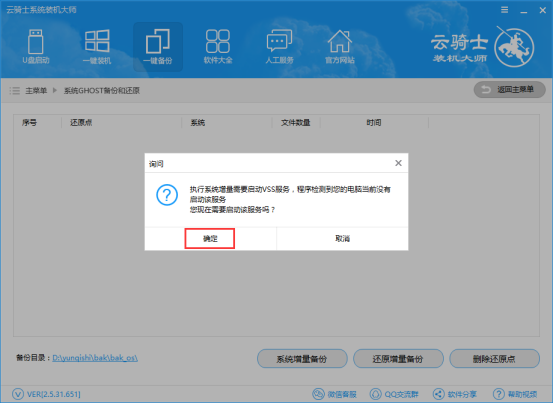
4.提示修改VSS服务启动类型成功,需重启计算机才能生效,点击【确定】重启计算机
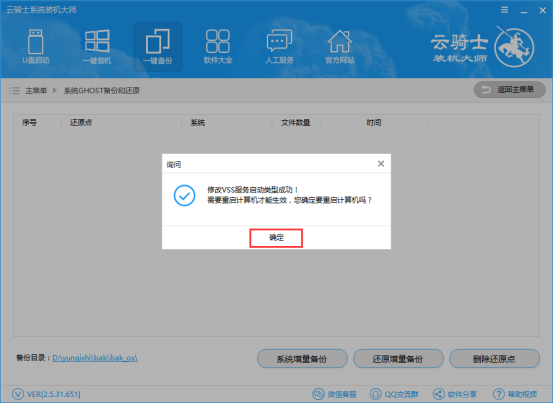
5.重启后可以检查下VSS服务是否开启,右键点击桌面上的计算机图标,选择管理,在打开的计算机管理窗口中,展开到服务和应用程序》服务,在右侧找到“Volume Shadow Copy”并选择启动此服务
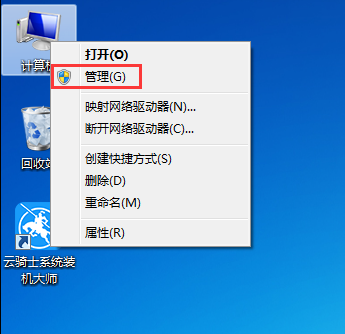
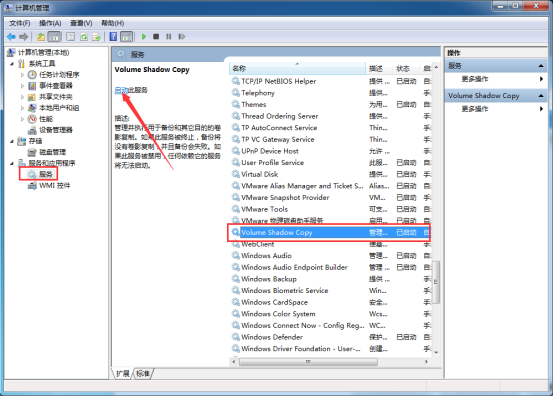
6.再次打开云骑士,点击【一键备份】,【系统增量备份和还原】,【系统增量备份】,弹出提示框,点击【确定】执行系统增量备份操作
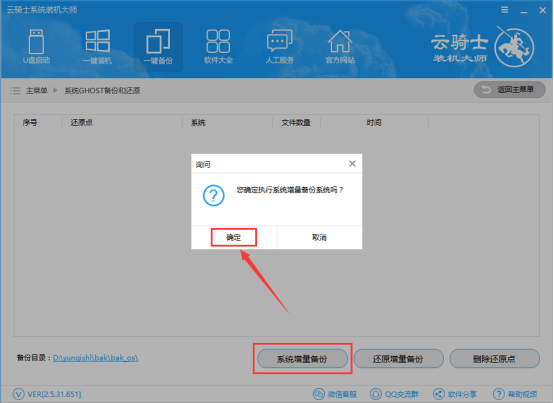
7.输入还原点备份,选择压缩等级,之后点击【设置】
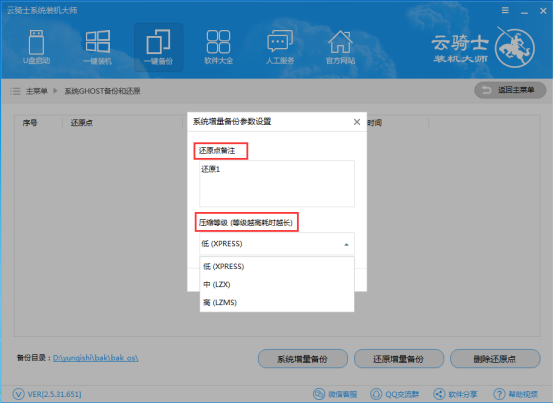
8.正在归档文件,时间可能会有点久,耐心等待下
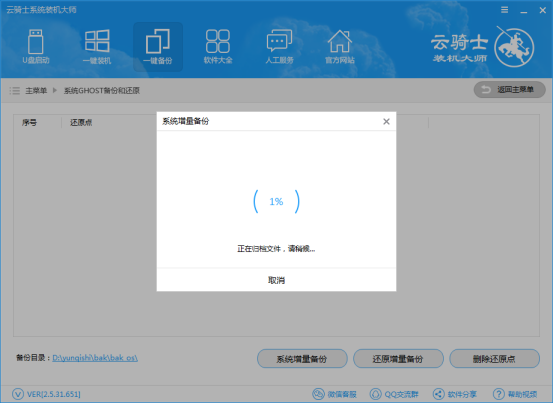
完成后就会显示刚才增量备份的信息,包括还原点,系统,文件数量以及时间
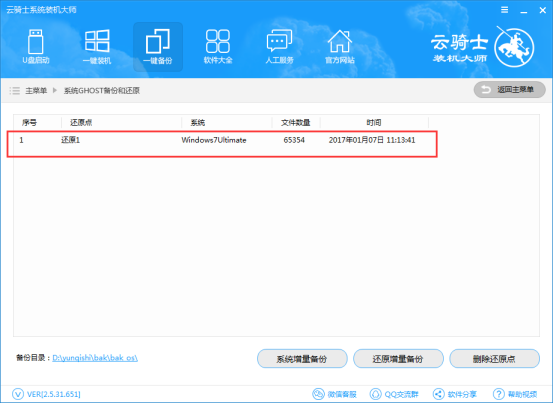
以上便是小编整理的云骑士装机大师系统增量备份教程,希望大家能喜欢。




